任务管理器怎么启用
任务管理器是Windows系统中一款非常实用的工具,它可以帮助我们监控和管理正在运行的程序和进程,无论是在电脑卡顿时关闭某个进程,还是在寻找某个程序的详细信息,任务管理器都能帮助我们高效地完成这些任务。如何启用任务管理器呢?在Windows系统中,我们可以通过按下Ctrl+Shift+Esc三个按键来快速打开任务管理器。我们还可以通过右键点击任务栏空白处,然后选择任务管理器来进行操作。无论哪种方式,任务管理器都是我们处理系统问题和优化性能的得力助手,让我们的计算机运行更加顺畅。
具体方法:
1.最直接、做简单调用任务管理器的办法,在电脑任务栏上点击鼠标右键。在弹出的右键菜单中选择并点击任务管理器,就能将其调出来。
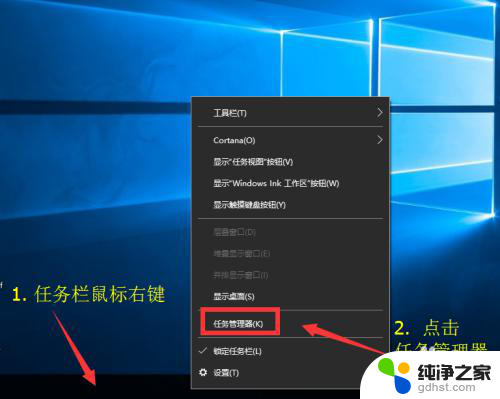
2.调用任务管理器专属快捷键: Ctrl + Shift +Esc。在键盘上按下这三个键,在Windows 10系统中就能直接弹出任务管理器。

3.巧用快捷键。
在键盘上按下 WIN +X 系统组合键,在调出来的多个管理快捷入口中选择 任务管理器,点击一下就能调出任务管理器窗口。

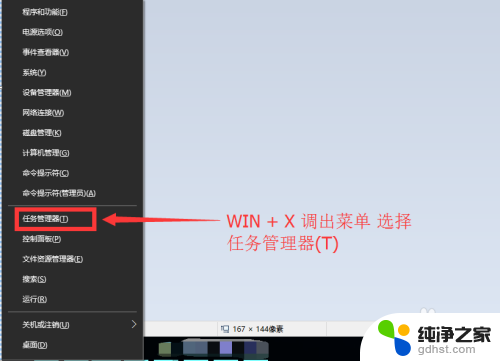
4.常用按键组合 Ctrl + Alt + Del 这个按键组合是经常使用电脑的人最爱使用的组合之一,按过之后在跳转出来的页面中 选择点击 任务管理器即可。

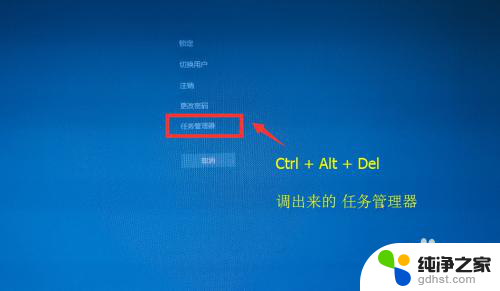
5.最后再分享一种用命令调用的方法。
在开始菜单中点击运行或者直接按 WIN + R键调出运行窗口,在运行窗口输入 taskmgr 后按回车键或点击确认。也能把任务管理器调出来。
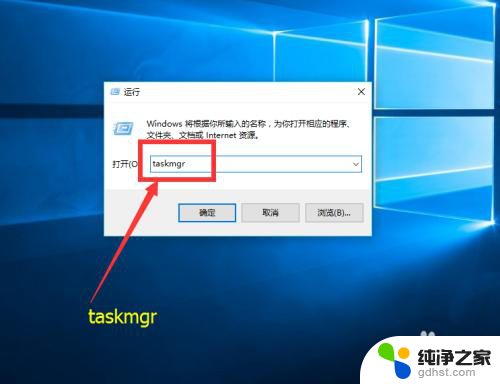
6.总结一下调出任务管理器的几种操作:
1. 在任务栏上点击鼠标右键,在弹出的菜单中选择任务管理器点击打开;
2. 键盘组合键 Ctrl + Shift +Esc 直接调出任务管理器;
3. 键盘组合键 WIN +X 调出菜单中选择点击打开;
4. 键盘组合键 Ctrl + Alt + Del 弹出界面中选择点击打开;
5. 在运行窗口中用 taskmgr 命令打开。

以上就是启用任务管理器的全部内容,如果您遇到相同问题,可以参考本文中介绍的步骤进行修复,希望对大家有所帮助。
- 上一篇: 无线鼠标右键没有反应了是什么问题
- 下一篇: wps怎样设置格式
任务管理器怎么启用相关教程
-
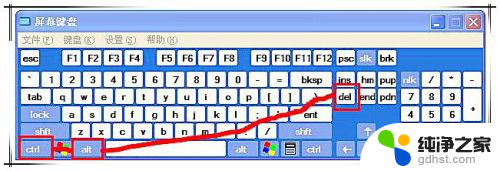 联想的任务管理器怎么打开
联想的任务管理器怎么打开2024-03-11
-
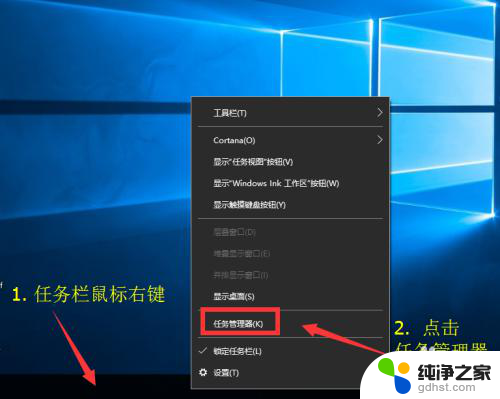 怎么样打开电脑任务管理器
怎么样打开电脑任务管理器2024-02-21
-
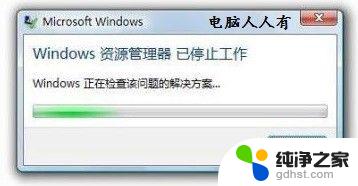 windows任务管理器已停止工作
windows任务管理器已停止工作2023-11-08
-
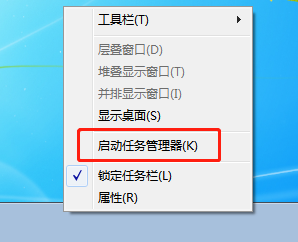 任务管理器可以全部结束任务吗
任务管理器可以全部结束任务吗2024-02-03
电脑教程推荐